Питання
Проблема: Як виправити помилку «Не вдалося створити файл дампу через помилку під час створення дампу» в Windows?
Привіт. Я постійно отримую помилку «Не вдалося створити файл дампу через помилку під час створення дампу». Іноді навіть з'являється синій екран смерті. Я не знаю, що робити, щоб вирішити це. Я зараз запускаю Windows. Боюся, що один раз після синього екрану і перезавантаження машина не запрацює. Допоможи мені!
Вирішена відповідь
Люди, які використовують Windows, повідомляють про проблему[1] з функцією файлу дампа без відповіді та BSOD
[2] екран, пов’язаний з проблемою «Не вдалося створити файл дампу через помилку під час створення дампу». Проблема не є виключною для певної версії операційної системи, але користувачі Windows 10 стикаються з цим частіше.Проблема може бути викликана видаленими файлами дампу, і це проблема, пов’язана з програмами очищення та іншими оптимізаторами сторонніх розробників, які використовують люди. Ви можете вирішити проблему, якщо програму видаляють і видаляють. Інша проблема, яка може призвести до цих помилок, може бути пов'язана із загальним пошкодженням системних файлів і зміненими або видаленими файлами. Навіть оновлення або відсутність окремих файлів після оновлення ОС.[3]
Цю проблему можна вирішити, запустивши інструмент, який особливо знаходить і виправляє проблеми з даними. Відновлення файлу може вирішити проблему з повідомленням «Не вдалося створити файл дампу через помилку під час дампу Помилка створення» в Windows, тому спробуйте перевірити, чи немає уражених системних файлів за допомогою такої утиліти, як SFC або додаток подобається ReimageПральна машина Mac X9 і перевірте, чи припиняється ця помилка.
На машині є інші застарілі та нестабільні елементи, які можуть викликати помилку. Суттєво застарілі версії BIOS або інші проблеми зі стабільністю можуть бути причиною такої проблеми з файлом дампу. Ви можете вирішити цю проблему, оновивши версію BIOS до останньої. Ви також можете виправити помилку «Не вдалося створити файл дампу через помилку під час створення дампу» в Windows, покладаючись на перераховані параметри. Переконайтеся, що правильно виконали ці дії.
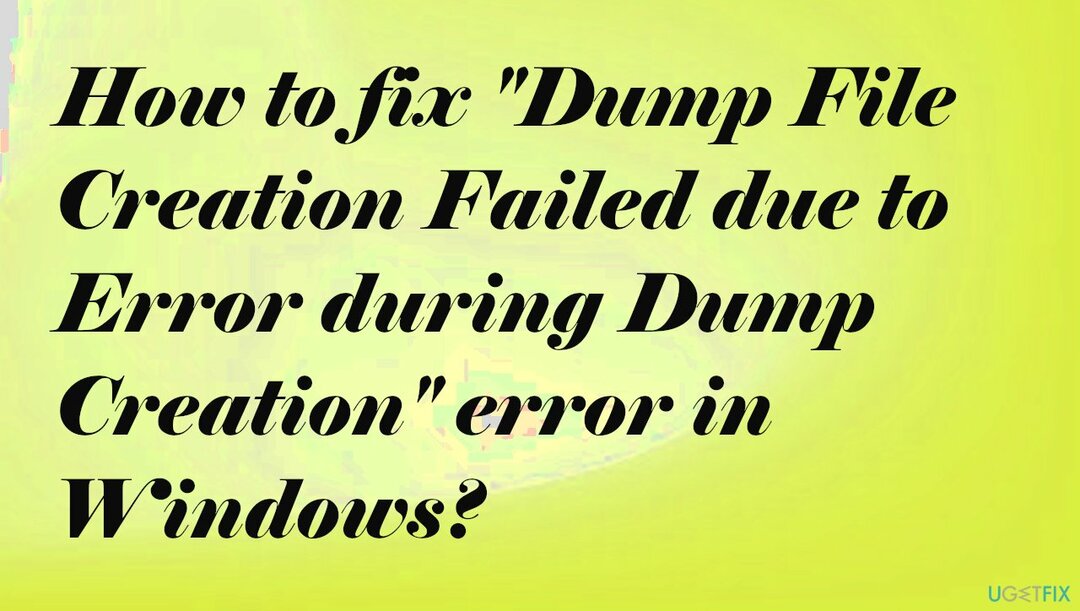
1. Видаліть програмне забезпечення для очищення
Щоб відремонтувати пошкоджену систему, необхідно придбати ліцензійну версію Reimage Reimage.
- Натисніть Клавіша Windows + R щоб відкрити діалогове вікно Виконати.
- Потім введіть appwiz.cplі натисніть Введіть щоб відкрити вікно «Програми та функції».
- Прокрутіть список встановлених програм вниз і знайдіть ту, яка працює з тимчасовими файлами.
- Клацніть на ньому правою кнопкою миші та виберіть Видалити з щойно з’явившегося контекстного меню.
- Дотримуйтесь підказок на екрані, щоб видалити програму, а потім перезавантажте комп’ютер.
2. Запустіть сканування SFC, DISM
Щоб відремонтувати пошкоджену систему, необхідно придбати ліцензійну версію Reimage Reimage.
- ВІДЧИНЕНО Командний рядок як адміністратор за допомогою пошуку CMD.
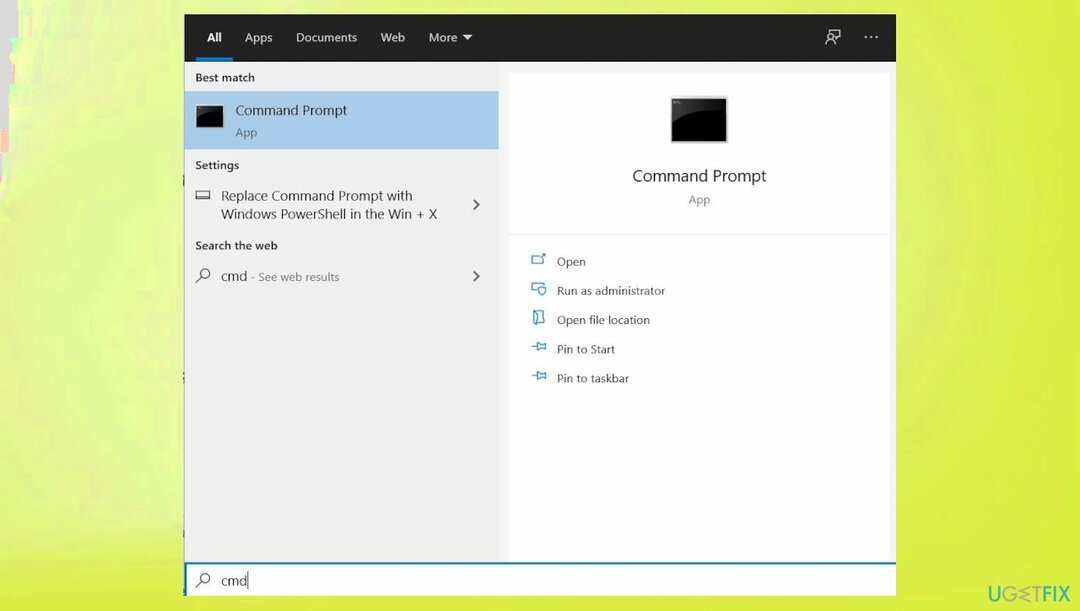
- Використовуйте наступну команду та натисніть Введіть:
sfc /scannow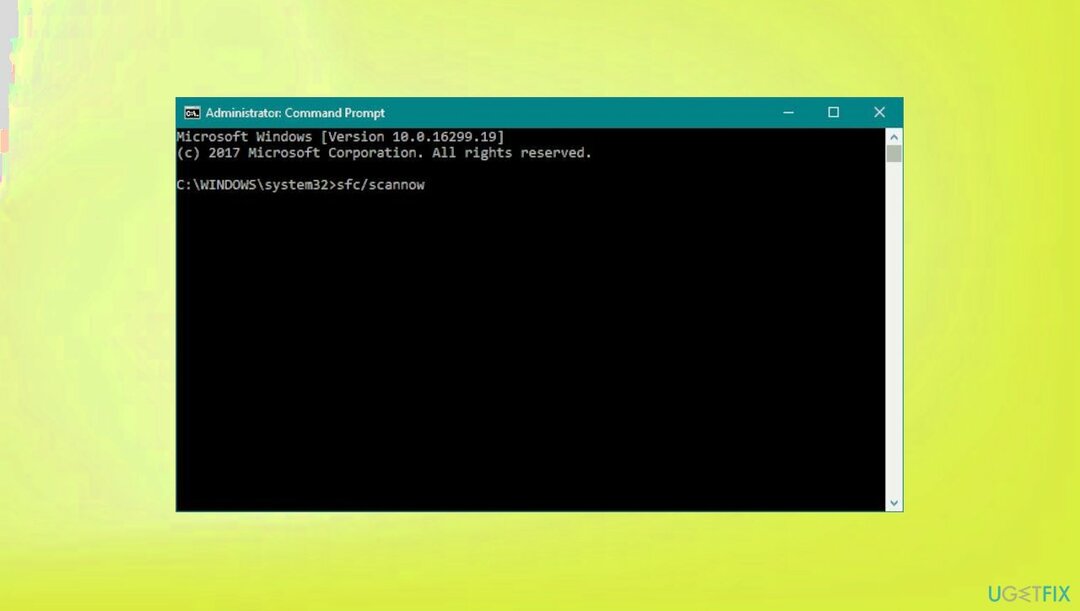
- Перезавантажте ваша система.
- Якщо SFC повернув помилку, скористайтеся наведеними нижче командними рядками, натиснувши Введіть після кожного:
DISM /Online /Cleanup-Image /CheckHealth
DISM /Online /Cleanup-Image /ScanHealth
DISM /Online /Cleanup-Image /RestoreHealth
3. Використовуйте відновлення системи
Щоб відремонтувати пошкоджену систему, необхідно придбати ліцензійну версію Reimage Reimage.
- Введіть Створіть точку відновлення в пошуках і попадання Введіть.
- Натисніть Відновлення системи.
- Виберіть Виберіть іншу точку відновлення (якщо доступно) і натисніть Далі.
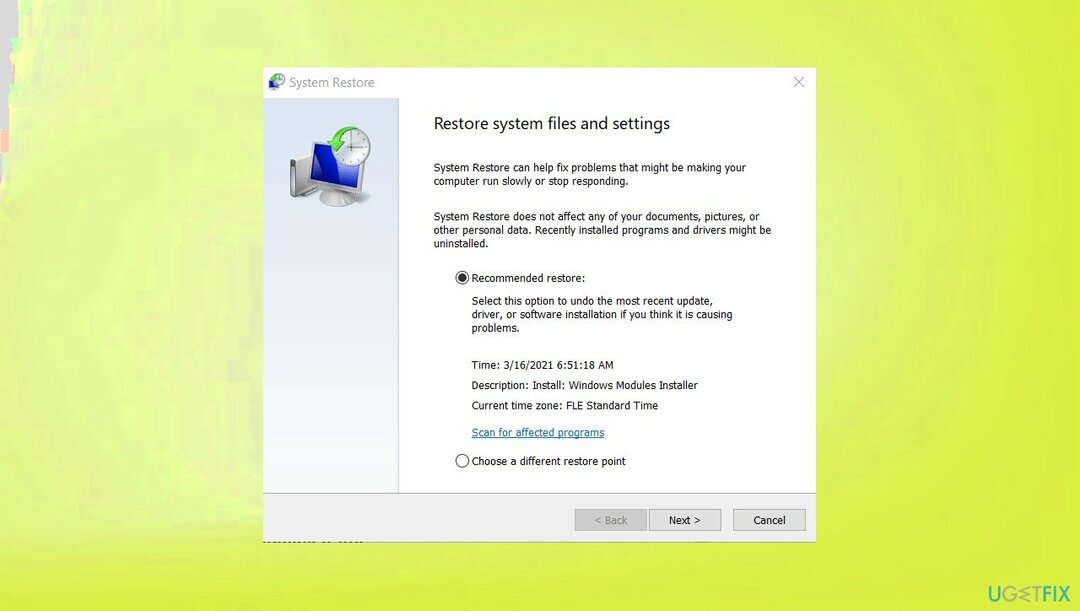
- Позначте Показати більше точок відновлення прапорець.
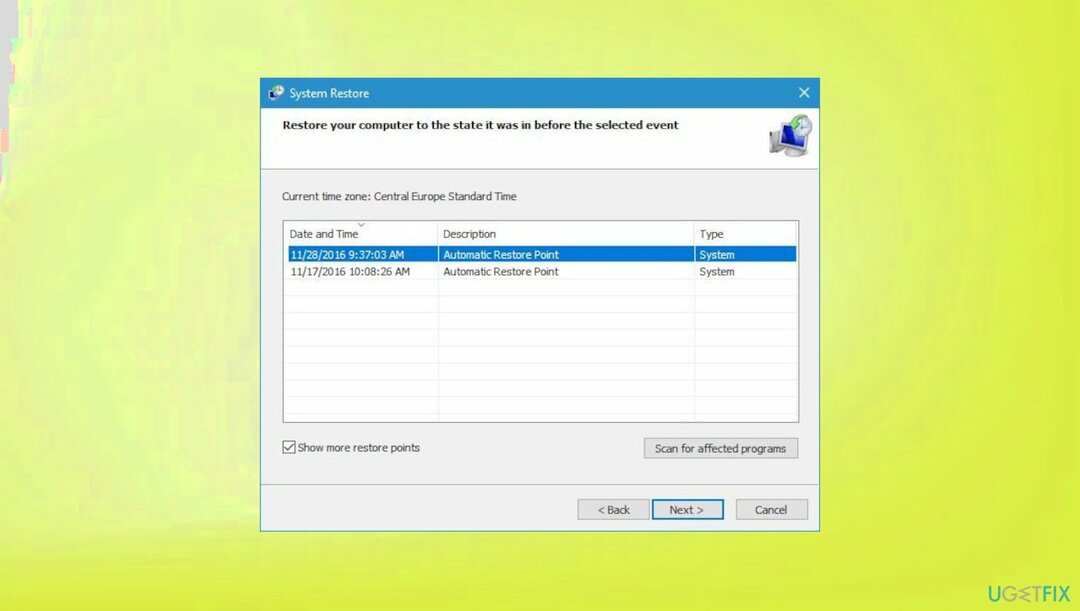
- Виберіть час, коли вас турбували збої.
- Натисніть Далі і перезавантажити систему за потребою.
4. Запустіть діагностику пам'яті
Щоб відремонтувати пошкоджену систему, необхідно придбати ліцензійну версію Reimage Reimage.
- Натисніть клавішу Windows + Р потім введіть mdsched.exe вдарити ДОБРЕ.
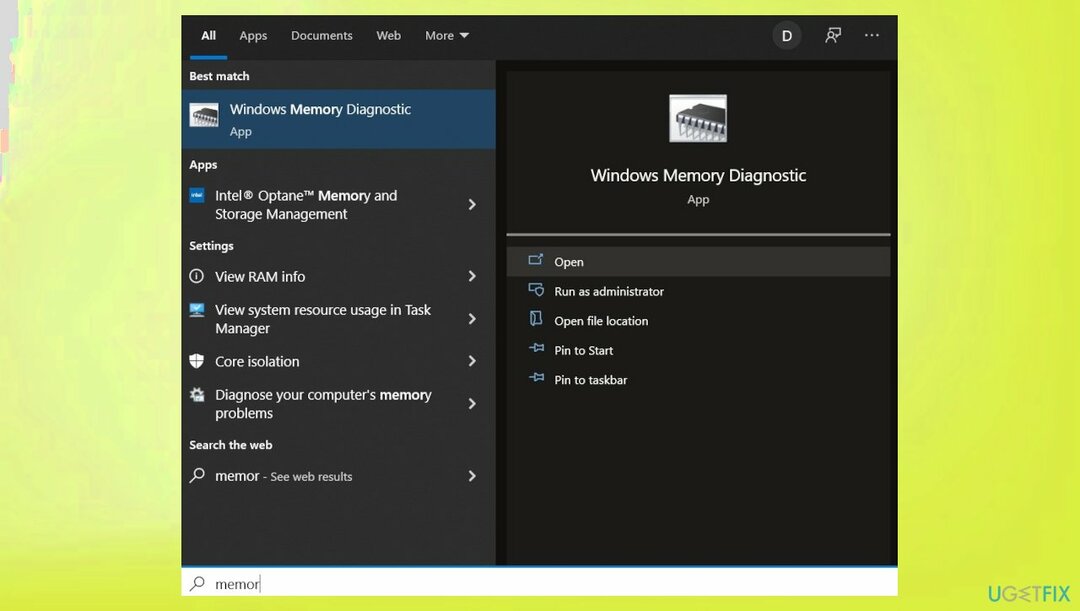
- Ви також можете шукати інструмент.
- Проведіть діагностику.
- Потім перезавантажте пристрій після процедури.
Виправляйте свої помилки автоматично
Команда ugetfix.com намагається зробити все можливе, щоб допомогти користувачам знайти найкращі рішення для усунення їхніх помилок. Якщо ви не хочете боротися з методами ручного ремонту, скористайтеся автоматичним програмним забезпеченням. Усі рекомендовані продукти перевірені та схвалені нашими професіоналами. Нижче наведено інструменти, які можна використовувати, щоб виправити помилку:
Пропозиція
зробіть це зараз!
Завантажити виправленняЩастя
Гарантія
зробіть це зараз!
Завантажити виправленняЩастя
Гарантія
Якщо вам не вдалося виправити помилку за допомогою Reimage, зверніться по допомогу до нашої служби підтримки. Будь ласка, повідомте нам усі деталі, які, на вашу думку, ми повинні знати про вашу проблему.
Цей запатентований процес ремонту використовує базу даних з 25 мільйонів компонентів, які можуть замінити будь-який пошкоджений або відсутній файл на комп’ютері користувача.
Щоб відремонтувати пошкоджену систему, необхідно придбати ліцензійну версію Reimage інструмент для видалення шкідливих програм.

Захистіть свою конфіденційність в Інтернеті за допомогою клієнта VPN
VPN має вирішальне значення, коли справа доходить до конфіденційність користувачів. Онлайн-трекери, такі як файли cookie, можуть використовуватися не лише платформами соціальних мереж та іншими веб-сайтами, а й вашим постачальником послуг Інтернету та урядом. Навіть якщо ви застосовуєте найбезпечніші налаштування через веб-браузер, вас все одно можна відстежувати через програми, підключені до Інтернету. Крім того, браузери, орієнтовані на конфіденційність, як Tor, не є оптимальним вибором через знижену швидкість з’єднання. Найкраще рішення для вашої повної конфіденційності Приватний доступ до Інтернету – бути анонімним і безпечним в Інтернеті.
Інструменти відновлення даних можуть запобігти постійній втраті файлів
Програмне забезпечення для відновлення даних є одним із варіантів, які можуть вам допомогти відновити ваші файли. Після того, як ви видалите файл, він не зникне в повітрі – він залишається у вашій системі до тих пір, поки на нього не записуються нові дані. Data Recovery Pro це програмне забезпечення для відновлення, яке шукає робочі копії видалених файлів на вашому жорсткому диску. Використовуючи інструмент, ви можете запобігти втраті цінних документів, шкільних робіт, особистих фотографій та інших важливих файлів.